Как отключить обновление в Windows 10 полностью и навсегда
Здравствуйте уважаемые читатели.
В этой статье я хочу рассказать, как просто, буквально в несколько кликов, отключить автоматическое обновление Windows 10.
Но прежде, чем вы решитесь на такой шаг, поговорим о причинах и последствиях.

Причины для отключения обновлений Windows 10
- Вы используете подключение к интернету с оплатой за трафик.
Обновления могут занимать до 2 Гб. и более, поэтому оплата интернета может "влететь в копеечку". Естественно в такой ситуации обновления лучше отключить, но при первой возможности лучше, конечно, включить обратно.
- Вы используете медленное подключение к интернету.
Случай из моей практики:
отель спб с джакузи. купить кабель ВВГ в Москве.
В одной организации, расположенной в сельской местности, сеть примерно из 15 компьютеров, интернет подключен по радиоканалу со скоростью 2 Мб/с и это максимум!. Как-то, мне звонят и говорят, что почти не работает интернет уже целый день. Первая мысль была, конечно, что кто-то качает кино. Приехал в организацию и начал вручную просматривать все 15 компьютеров. В итоге оказался виноват новенький компьютер на Windows 10, который, посреди рабочего дня, решил скачать обновления и полностью занял канал. Причем за целый день скачал только 60%! Работа всей организации была парализована.
Естественно, обновления были сначала отключены, а затем перенастроены на ночное время.
- Вы используете программы, которые не работают в новых сборках Windows 10.
Тут остаётся только временно отключить обновления и дожидаться выхода новых версий программ.
- Сбой в самих обновлениях Windows 10.
Да, бывает и такое. Помнится под новый 2018 год, компьютеры на старых процессорах AMD поотключались во всём мире!
- Надоело ждать при включении или отключении компьютера, пока установятся обновления.
Придется смириться. Я конечно понимаю, что работа стоит или домой хочется, но безопасность важнее!
- Большой брат следит за нами и отключит Windows в случае чего.
На мой взгляд подобного рода "закладки" заложены уже в железе, а не в операционной системе. Но кто его знает?
Последствия отключения обновлений Windows 10
После отключения компьютер останется не защищенным.
Дело в том, что с помощью обновлений закрываются известные уязвимости в операционной системе, которые используют злоумышленники. При отключении риск заражения вирусами возрастает в несколько раз.
Вы лишаетесь новых возможностей операционной системы, а также улучшений связанных с повышением стабильности и производительности работы.
Отключаем автоматическое обновление Windows 10 полностью и навсегда
Если вы всё-таки решились отключить обновления, то читайте далее.
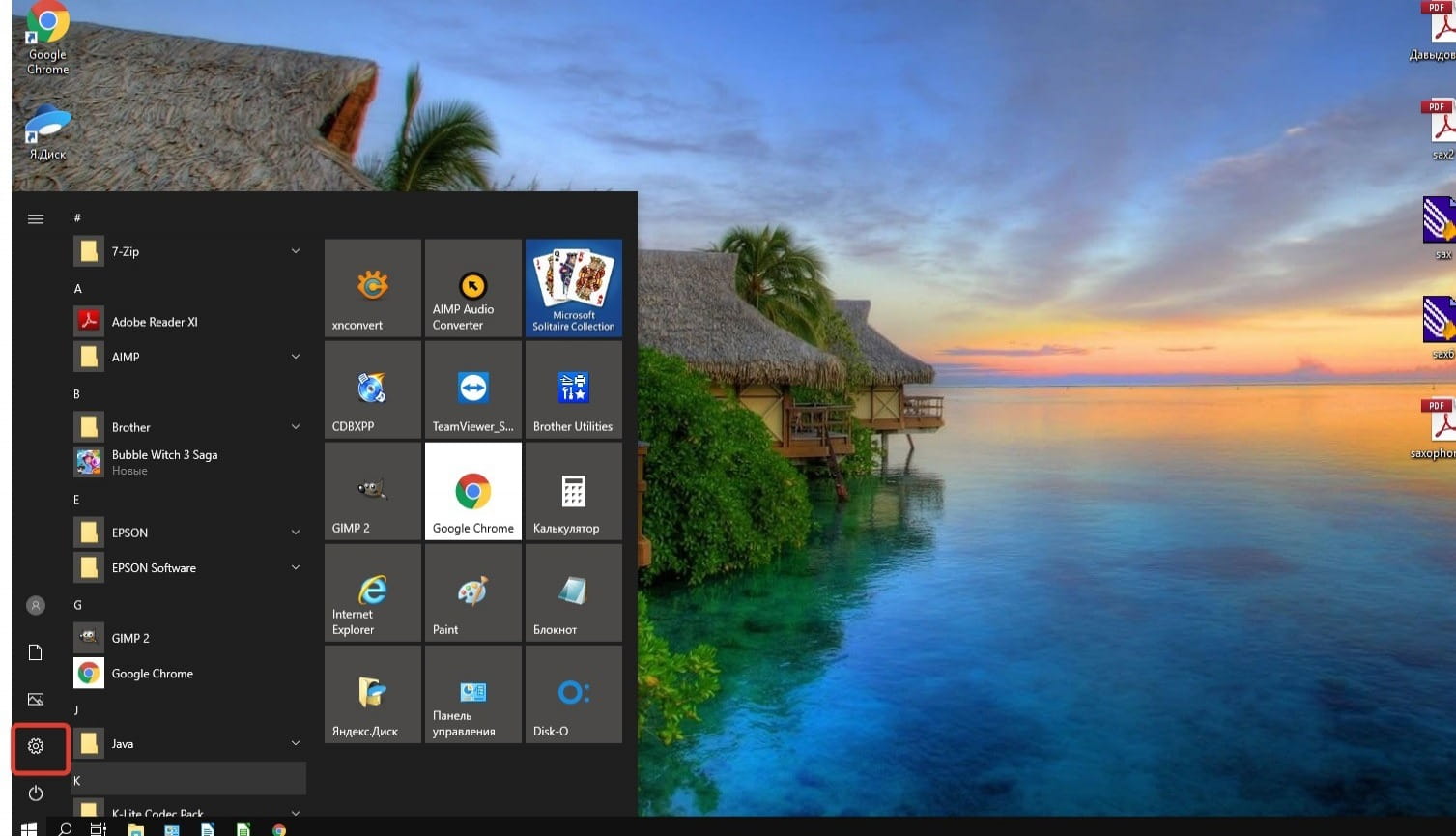
Нажимаем Пуск, заходим в Параметры.
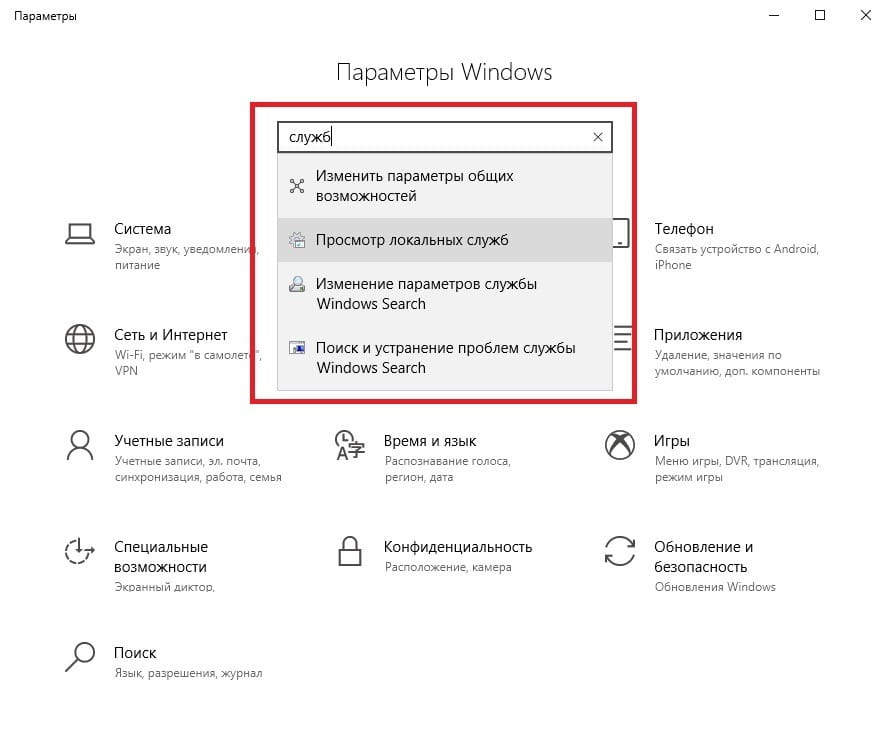
В строке поиска вводим "служб", в выпадающем списке выбираем "Просмотр локальных служб".
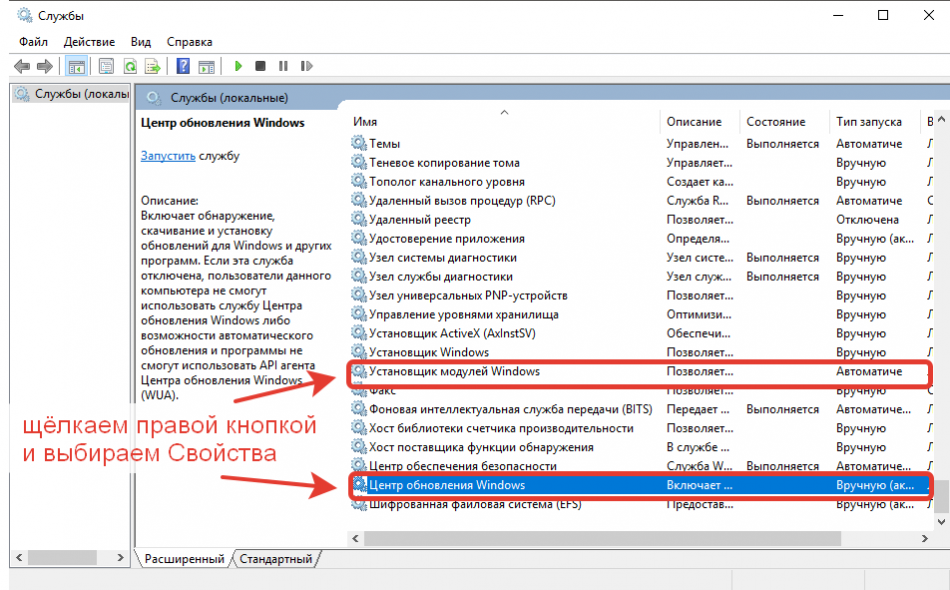
Перед нами откроется окно со списком всех служб Windows 10. Нам нужно отключить "Установщик модулей Windows" и "Центр обновления Windows".
Щёлкаем по очереди правой кнопкой мыши и выбираем Свойства.

В свойствах обеих служб, по очереди, ставим тип запуска "Отключена" и нажимаем ОК.
С этого момента вы перестанете получать автоматические обновления Windows 10, но всё-же рекомендую в дальнейшем вернуть всё обратно.
